Avvio rapido: sospendere e riprendere il calcolo in un pool SQL dedicato in un'area di lavoro di Synapse con Azure PowerShell
È possibile usare Azure PowerShell per sospendere e riprendere le risorse di calcolo del pool SQL dedicato in un'area di lavoro di Synapse. Se non si ha una sottoscrizione di Azure, creare un account Azure gratuito prima di iniziare.
Nota
Questo articolo si applica ai pool SQL dedicati creati nelle aree di lavoro Azure Synapse e non ai pool SQL dedicati (in precedenza SQL DW). Esistono diversi cmdlet di PowerShell da usare per ognuno, ad esempio, usare Suspend-AzSqlDatabase per un pool SQL dedicato (in precedenza SQL Data Warehouse), ma Suspend-AzSynapseSqlPool per un pool SQL dedicato in un'area di lavoro Azure Synapse. Per istruzioni su come sospendere e riprendere un pool SQL dedicato (in precedenza SQL Data Warehouse), vedere Avvio rapido: sospendere e riprendere il calcolo nel pool SQL dedicato (in precedenza SQL Data Warehouse) con Azure PowerShell.
Per altre informazioni sulle differenze tra il pool SQL dedicato (in precedenza SQL Data Warehouse) e i pool SQL dedicati nelle aree di lavoro di Azure Synapse, vedere Differenza tra Azure Synapse (in precedenza SQL Data Warehouse) e l'area di lavoro di Azure Synapse Analytics.
Operazioni preliminari
Nota
È consigliabile usare il modulo Azure Az PowerShell per interagire con Azure. Per iniziare, vedere Installare Azure PowerShell. Per informazioni su come eseguire la migrazione al modulo AZ PowerShell, vedere Eseguire la migrazione di Azure PowerShell da AzureRM ad Az.
Questa guida introduttiva presuppone che sia già disponibile un pool SQL dedicato creato in un'area di lavoro di Synapse che è possibile sospendere e riprendere. Se necessario, Creare un'area di lavoro di Azure Synapse e quindi creare un pool SQL dedicato usando Synapse Studio.
Accedere ad Azure
Accedere alla sottoscrizione di Azure con il comando Connect-AzAccount e seguire le indicazioni visualizzate.
Connect-AzAccount
Per vedere quale sottoscrizione si sta usando, eseguire Get-AzSubscription.
Get-AzSubscription
Se è necessario usare una sottoscrizione diversa da quella predefinita, eseguire Set-AzContext.
Set-AzContext -SubscriptionName "MySubscription"
Cercare le informazioni sul pool SQL dedicato
Individuare il nome del pool, il nome del server e il gruppo di risorse per il pool SQL dedicato che si intende sospendere e riprendere.
Seguire questa procedura per trovare le informazioni sulla posizione per il pool SQL dedicato nell'area di lavoro di Azure Synapse:
Accedere al portale di Azure.
Selezionare Azure Synapse Analytics nel menu del portale di Azure oppure cercare Azure Synapse Analytics nella barra di ricerca.
Selezionare
mySampleDataWarehousedalla pagina Azure Synapse Analytics. Verrà aperto il pool SQL.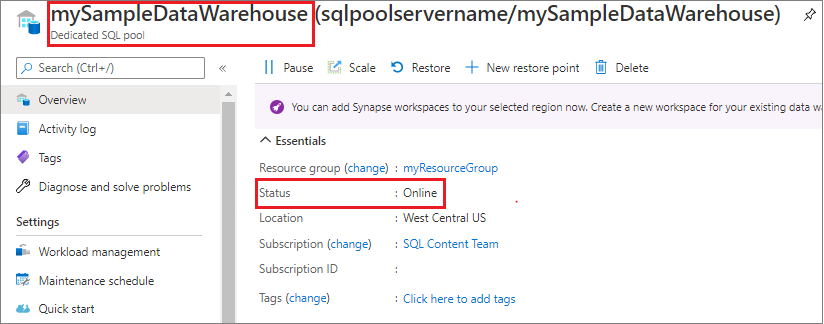
Ricordare il nome del gruppo di risorse, il nome del pool SQL dedicato e il nome dell'area di lavoro.
Pause compute (Sospendere le risorse di calcolo)
Per ridurre i costi, è possibile sospendere e riprendere le risorse di calcolo su richiesta. Ad esempio, se non si usa il pool durante la notte e nei fine settimana, è possibile sospenderlo in questi intervalli di tempo e riprenderne l'esecuzione durante il giorno.
Nota
Mentre il pool è sospeso non vengono addebitati costi per le risorse di calcolo. Continuano tuttavia a essere applicati addebiti per l'archiviazione.
Per sospendere un pool, usare il cmdlet Suspend-AzSynapseSqlPool. Nell'esempio seguente viene sospeso un pool SQL denominato mySampleDataWarehouse ospitato nell'area di lavoro denominata synapseworkspacename. Il server appartiene a un gruppo di risorse di Azure denominato myResourceGroup.
Suspend-AzSynapseSqlPool –ResourceGroupName "myResourceGroup" `
-WorkspaceName "synapseworkspacename" –Name "mySampleDataWarehouse"
L'esempio seguente recupera il pool nell'oggetto $pool. L'oggetto viene quindi inviato tramite pipe a Suspend-AzSynapseSqlPool. I risultati vengono archiviati nell'oggetto $resultPool. Il comando finale mostra i risultati.
$pool = Get-AzSynapseSqlPool –ResourceGroupName "myResourceGroup" `
-WorkspaceName "synapseworkspacename" –Name "mySampleDataWarehouse"
$resultPool = $pool | Suspend-AzSynapseSqlPool
$resultPool
L'output Stato dell'oggetto $resultPool risultante contiene il nuovo stato del pool, Sospeso.
Resume compute (Riavviare le risorse di calcolo)
Per avviare un pool, usare il cmdlet Resume-AzSynapseSqlPool. Nell'esempio seguente viene avviato un pool SQL denominato mySampleDataWarehouse ospitato nell'area di lavoro denominata sqlpoolservername. Il server appartiene a un gruppo di risorse di Azure denominato myResourceGroup.
Resume-AzSynapseSqlPool –ResourceGroupName "myResourceGroup" `
-WorkspaceName "synapseworkspacename" -Name "mySampleDataWarehouse"
L'esempio successivo recupera il pool nell'oggetto $pool. Quindi l'oggetto viene inviato tramite pipe a Resume-AzSynapseSqlPool e i risultati vengono archiviati in $resultpool. Il comando finale mostra i risultati.
$pool = Get-AzSynapseSqlPool –ResourceGroupName "myResourceGroup" `
-WorkspaceName "synapseworkspacename" –Name "mySampleDataWarehouse"
$resultPool = $pool | Resume-AzSynapseSqlPool
$resultPool
L'output Stato dell'oggetto $resultPool risultante contiene il nuovo stato del pool, Online.
Pulire le risorse
Per le unità Data Warehouse e i dati archiviati nel pool SQL dedicato vengono addebitati costi. Le risorse di calcolo e archiviazione vengono fatturate separatamente.
- Se si vogliono mantenere i dati nelle risorse di archiviazione, sospendere il calcolo.
- Per evitare di ricevere addebiti in futuro, è possibile eliminare il pool SQL dedicato.
Seguire questa procedura per pulire le risorse nel modo desiderato.
Accedere al portale di Azure e selezionare il pool SQL.
Per sospendere il calcolo, selezionare il pulsante Pausa. Quando si sospende il pool SQL, viene visualizzato il pulsante Riprendi. Per riprendere il calcolo, selezionare Riprendi.
Per rimuovere il pool SQL dedicato in modo da non ricevere addebiti per operazioni di calcolo o archiviazione, selezionare Elimina.
Per rimuovere il gruppo di risorse, selezionare myResourceGroup e quindi Elimina gruppo di risorse.
Passaggi successivi
- Per iniziare a usare Azure Synapse Analytics, vedere Introduzione ad Azure Synapse Analytics.
- Per altre informazioni sui pool SQL dedicati in Azure Synapse Analytics, vedere Che cos'è il pool SQL dedicato (in precedenza SQL Data Warehouse) in Azure Synapse Analytics?
- Per altre informazioni sul pool SQL, continuare con l'articolo Caricare i dati in un pool SQL dedicato (precedentemente SQL Data Warehouse). Per altre informazioni sulla gestione delle funzionalità di calcolo, vedere l'articolo Panoramica sulla gestione delle risorse di calcolo.
- Per altre informazioni sulle differenze tra il pool SQL dedicato (in precedenza SQL Data Warehouse) e i pool SQL dedicati nelle aree di lavoro di Azure Synapse, vedere Differenza tra Azure Synapse (in precedenza SQL Data Warehouse) e l'area di lavoro di Azure Synapse Analytics.
- Vedere Avvio rapido: ridimensionare il calcolo per pool SQL dedicati in Aree di lavoro di Azure Synapse con Azure PowerShell